
- •Самостоятельная работа n 2 Табличный процессор microsoft excel Теоретическое введение
- •Запуск ms Excel
- •Управление файлами
- •Создание нового документа
- •Загрузка рабочего документа
- •Сохранение документа
- •Защита данных
- •Структура документов
- •Управление рабочими листами
- •Добавление рабочих листов
- •Перемещение рабочих листов
- •Переименование рабочих листов
- •Коррекция высоты строк и ширины столбцов
- •Построение таблиц
- •Выделение ячеек
- •Отмена операций
- •Копирование данных
- •Удаление данных
- •Форматирование данных
- •Ссылки на ячейку или на группу ячеек
- •Относительные и абсолютные ссылки
- •Табличные вычисления
- •Редактирование формул
- •Мастер функций
- •Редактирование функций
- •Вычисление суммы
- •Массивы формул
- •Проверка вводимых в ячейку данных
- •Ограничение диапазона вводимых данных
- •Примечания
- •Выбор вводимых данных из списка
- •Советы:
- •Ограничение количества вводимых в ячейку символов
- •Определение правильности вводимых данных с помощью формулы
- •Поиск некорректных данных на листе
- •Группирование элементов таблицы
- •Разделение окон
- •Создание нового окна
- •Фиксация подокон
- •Присвоение имени ячейке, диапазону или формуле
- •Создание примечаний
- •Работа с базами данных
- •Сортировка данных
- •Формы данных
- •Установление диапазона критериев
- •Автофильтр
- •Расширенный фильтр
- •Текстовый режим индикации функций
- •Сообщения об ошибках
- •Построение и оформление диаграмм
- •Перемещение объектов диаграммы
- •Изменение данных посредством изменения графика.
- •Копирование данных из другого приложения Microsoft в Excel
- •Открытие документа, созданного в другом приложении
- •Печать документа. Предварительный просмотр
- •Установка параметров страницы
- •Порядок выполнения работы
- •Содержание отчета
Редактирование функций
Щелкните мышью по ячейке, где находится функция. Затем щелчком по пиктограмме Мастер функций откройте соответствующее диалоговое окно.
В этом окне дается название функции, приводится ее краткое описание, перечисляются ее аргументы. Для того чтобы изменить содержимое поля, где находятся аргументы, следует либо непосредственно внести новые адреса, либо выделить соответствующую группу ячеек. После окончания редактирования следует щелкнуть по кнопке ОК.
После щелчка по ячейке, где находится функция, в строке формул появится текст функции, содержащей значения аргументов. Поэтому редактирование можно выполнить непосредственно в строке формул, не обращаясь к Мастеру функций. Для этого нужно щелкнуть мышью в той позиции наборной строки, где необходимо исправить формулу.
Где был выполнен щелчок, появится мерцающий текстовый курсор. С этой позиции можно вводить новые символы с клавиатуры. Щелчок по кнопке Отмена Р слева от формулы отменяет все произведенные изменения, так что содержимое ячейки остается без изменения. Щелчок по кнопке ь (Enter) слева от формулы подтверждает изменение, и в ячейке появляется новое значение.
Вычисление суммы
Выделите ячейку, где должна располагаться сумма, и щелкните мышью по соответствующей пиктограмме сложения.
В наборной строке появится знак равенства и слово SUM, за которым в скобках обычно следует адрес некоторой области, которую программа предлагает после анализа близлежащих ячеек в качестве области суммирования. Если Excel "угадал" правильно, нажмите Enter .
В противном случае выделите группу ячеек, которые нужно сложить. Можно выделить несколько несмежных групп ячеек, используя клавишу Ctrl. Эту клавишу нужно удерживать в нажатом состоянии до тех пор, пока все группы не будут выделены.
Адреса групп можно ввести с клавиатуры. В этом случае нужно помнить, что адреса начальной и конечной ячеек группы разделяются двоеточием, а адреса различных групп - точкой с запятой (или запятой, в зависимости от установки опций Язык и стандарты в среде Windows). Кроме этого в формулу можно ввести и числовые слагаемые. После этого щелкните по пиктограмме автосуммирования, чтобы вычислить сумму.
Массивы формул
Формула массива выполняет несколько вычислений и возвращает либо несколько значений, либо одно значение. Формулы массива обычно обрабатывают один и несколько наборов аргументов, которые называются аргументами массива. При этом все аргументы массива должны быть прямоугольными и иметь одинаковое количество строк и столбцов. Чтобы вернуть несколько значений, формулу необходимо ввести в несколько ячеек.
Массивы формул удобно использовать для введения однотипных формул и обработки данных в виде таблиц. Например, для вычисления модуля от чисел, размещенных в ячейках A1, B1, C1, D1, E1, вместо ввода формул в каждую ячейку можно ввести одну формулу–массив для всех ячеек. Microsoft Excel добавляет вокруг массива формул фигурные скобки { }, по которым его можно отличить.
Для создания массива формул необходимо:
- выделить ячейки, в которых должен находиться массив формул;
- ввести формулу обычным способом, указав в качестве аргументов группу ячеек-аргументов;
- в последнем окне вместо кнопки ОК нажать комбинацию клавиш Ctrl+Shift+Enter.
Для редактирования массива формул необходимо:
- выделить ячейки, в которых находится массив;
-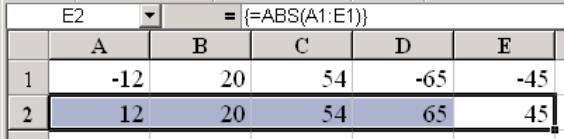 щелкнуть мышью внутри строки редактирования
и отредактировать формулу;
щелкнуть мышью внутри строки редактирования
и отредактировать формулу;
- нажать комбинацию клавиш Ctrl+Shift+Enter.
Рисунок 4 Массив формул
Другой пример формулы массива для одной ячейки: ={СУММ(ЕСЛИ(А1:Е1=-12; А2:Е2;0))},
Эта формула просматривает все ячейки массива А1:Е1 и если они равны –12 суммирует соответствующие ячейки строки 2.
